bluetooth CITROEN BERLINGO MULTISPACE 2014 Notices Demploi (in French)
[x] Cancel search | Manufacturer: CITROEN, Model Year: 2014, Model line: BERLINGO MULTISPACE, Model: CITROEN BERLINGO MULTISPACE 2014Pages: 269, PDF Size: 13.39 MB
Page 173 of 269
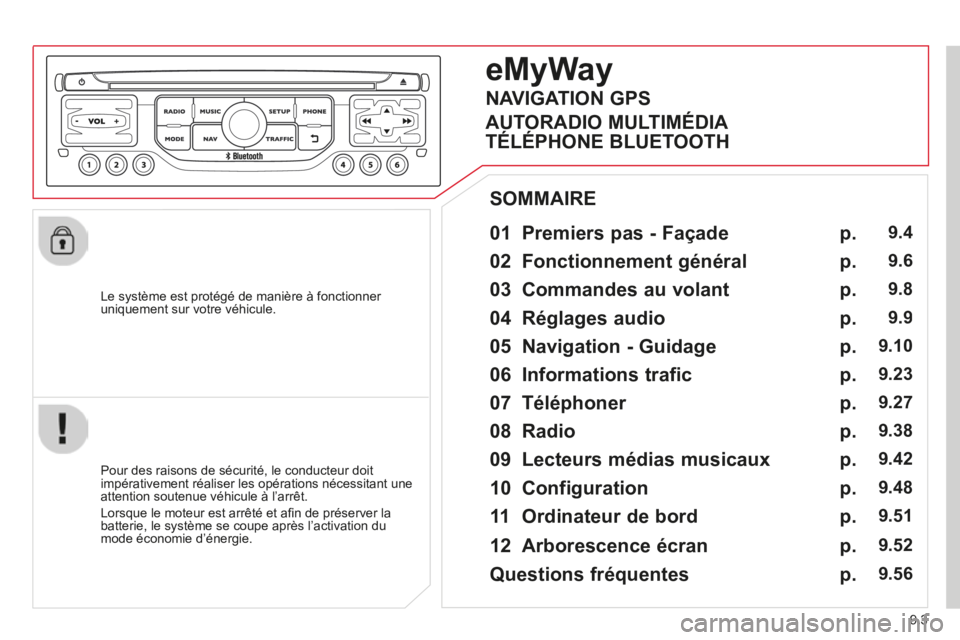
9.3
Le système est protégé de manière à fonctionner uniquement sur votre véhicule.
01 Premiers pas - Façade
Pour des raisons de sécurité, le conducteur doit impérativement réaliser les opérations nécessitant une attention soutenue véhicule à l’arrêt.
Lorsque le moteur est arrêté et afi n de préserver la batterie, le système se coupe après l’activation du mode économie d’énergie.
SOMMAIRE
02 Fonctionnement général
03 Commandes au volant
04 Réglages audio
05 Navigation - Guidage
06 Informations trafic
07 Téléphoner
08 Radio
09 Lecteurs médias musicaux
10 Configuration
11 Ordinateur de bord
p.
p.
p.
p.
p.
p.
p.
p.
p.
p.
p.
9.4
9.6
9.8
9.9
9.10
9.23
9.27
9.38
9.42
9.48
9.51
eMyWay
12 Arborescence écran p. 9.52
Questions fréquentes p. 9.56
NAVIGATION GPS
AUTORADIO MULTIMÉDIA
TÉLÉPHONE BLUETOOTH
Page 197 of 269
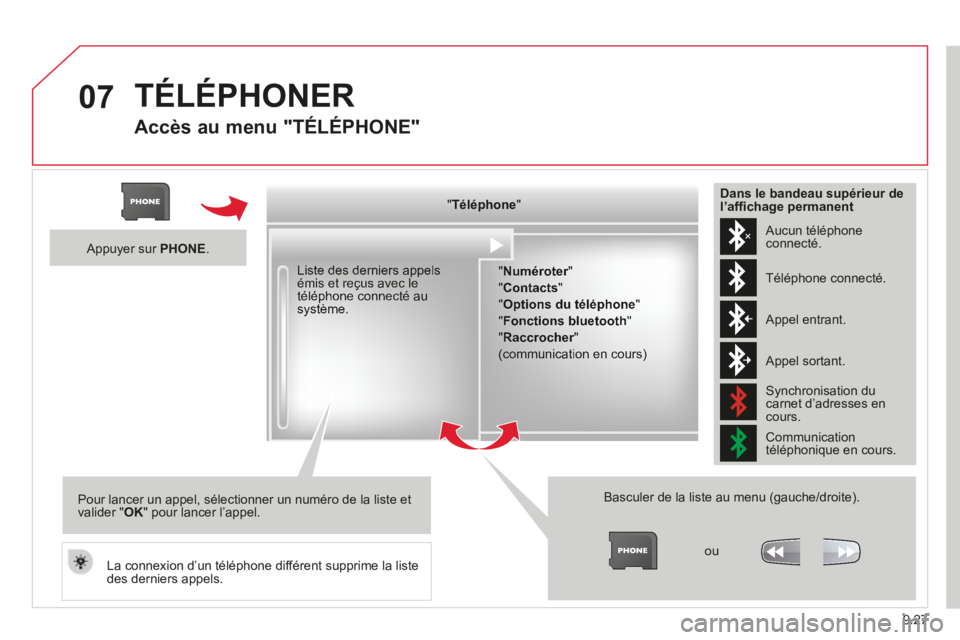
9.27
07 TÉLÉPHONER
Accès au menu "TÉLÉPHONE"
" " " " " " " " " " " " " " " " " " TéléphoneTéléphoneTéléphoneTéléphoneTéléphoneTéléphoneTéléphoneTéléphoneTéléphoneTéléphoneTéléphoneTéléphoneTéléphoneTéléphoneTéléphoneTéléphoneTéléphoneTéléphoneTéléphoneTéléphoneTéléphoneTéléphoneTéléphoneTéléphone " " " " " " " " " " " " " " " " " "
" Numéroter " Numéroter " Numéroter
" Contacts "
" Options du téléphone "
" Fonctions bluetooth "
" Raccrocher " Raccrocher " Raccrocher
(communication en cours)
Basculer de la liste au menu (gauche/droite).
ou
Liste des derniers appels émis et reçus avec le téléphone connecté au système.
Appuyer sur PHONE .
Pour lancer un appel, sélectionner un numéro de la liste et valider " OK " pour lancer l’appel.
La connexion d’un téléphone différent supprime la liste des derniers appels.
Aucun téléphone connecté.
Téléphone connecté.
Appel entrant.
Appel sortant.
Synchronisation du carnet d’adresses en cours.
Communication téléphonique en cours.
Dans le bandeau supérieur de l’affi chage permanent
Page 198 of 269
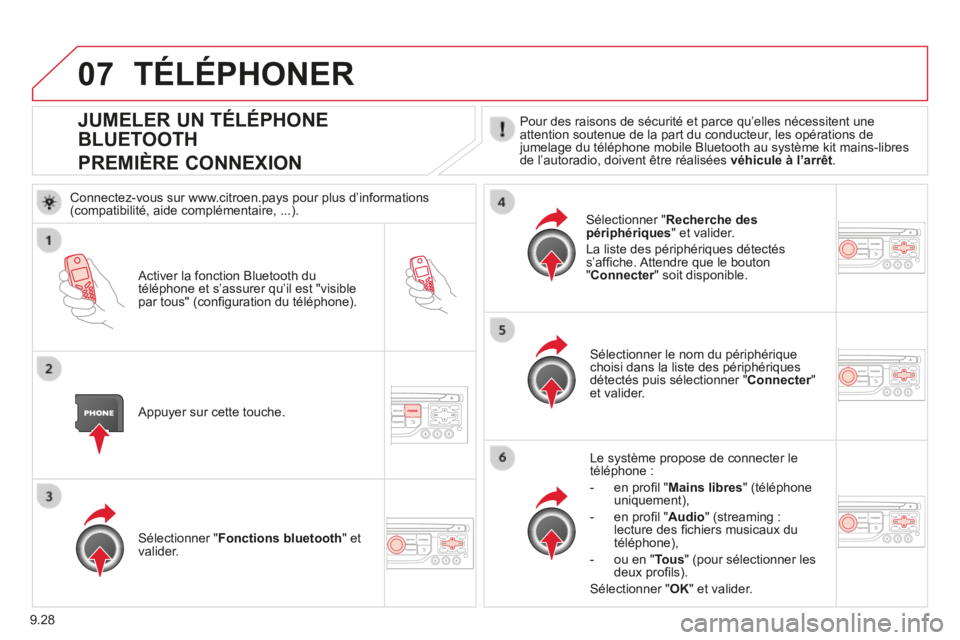
9.28
07
JUMELER UN TÉLÉPHONE
BLUETOOTH
PREMIÈRE CONNEXION
Pour des raisons de sécurité et parce qu’elles nécessitent une attention soutenue de la part du conducteur, les opérations de jumelage du téléphone mobile Bluetooth au système kit mains-libres de l’autoradio, doivent être réalisées véhicule à l’arrêt .
Activer la fonction Bluetooth du téléphone et s’assurer qu’il est "visible par tous" (confi guration du téléphone).
Appuyer sur cette touche.
Sélectionner le nom du périphérique choisi dans la liste des périphériques détectés puis sélectionner " Connecter " Connecter " Connecteret valider.
Le système propose de connecter le téléphone :
- en profi l " Mains libres " (téléphone uniquement),
- en profi l " Audio " (streaming : lecture des fi chiers musicaux du téléphone),
- ou en " Tous " (pour sélectionner les deux profi ls).
Sélectionner " OK " et valider.
Sélectionner " Fonctions bluetooth " et valider.
Sélectionner " Recherche des périphériques " et valider.
La liste des périphériques détectés s’affi che. Attendre que le bouton " Connecter " soit disponible. Connecter " soit disponible. Connecter
TÉLÉPHONER
Connectez-vous sur www.citroen.pays pour plus d’informations (compatibilité, aide complémentaire, ...).
Page 199 of 269
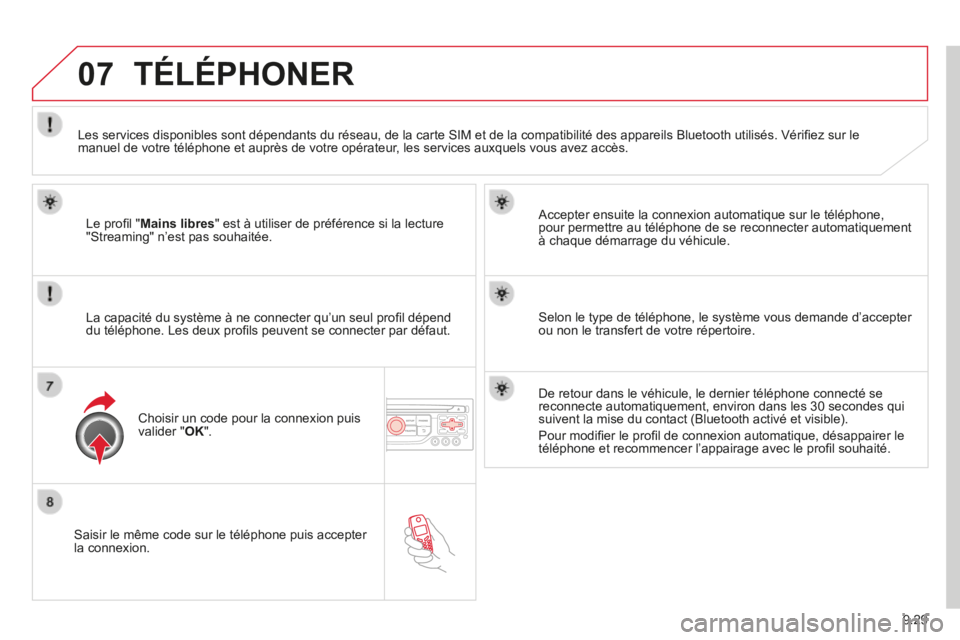
9.29
07
Saisir le même code sur le téléphone puis accepter la connexion.
Accepter ensuite la connexion automatique sur le téléphone, pour permettre au téléphone de se reconnecter automatiquement à chaque démarrage du véhicule.
La capacité du système à ne connecter qu’un seul profi l dépend du téléphone. Les deux profi ls peuvent se connecter par défaut.
TÉLÉPHONER
Le profi l " Mains libres " est à utiliser de préférence si la lecture "Streaming" n’est pas souhaitée.
Les services disponibles sont dépendants du réseau, de la carte SIM et de la compatibilité des appareils Bluetooth utilisés. Vérifi ez sur le manuel de votre téléphone et auprès de votre opérateur, les services auxquels vous avez accès.
Choisir un code pour la connexion puis valider " OK " .
Selon le type de téléphone, le système vous demande d’accepter ou non le transfert de votre répertoire.
De retour dans le véhicule, le dernier téléphone connecté se\
reconnecte automatiquement, environ dans les 30 secondes qui suivent la mise du contact (Bluetooth activé et visible).
Pour modifi er le profi l de connexion automatique, désappairer le téléphone et recommencer l’appairage avec le profi l souhaité.
Page 201 of 269
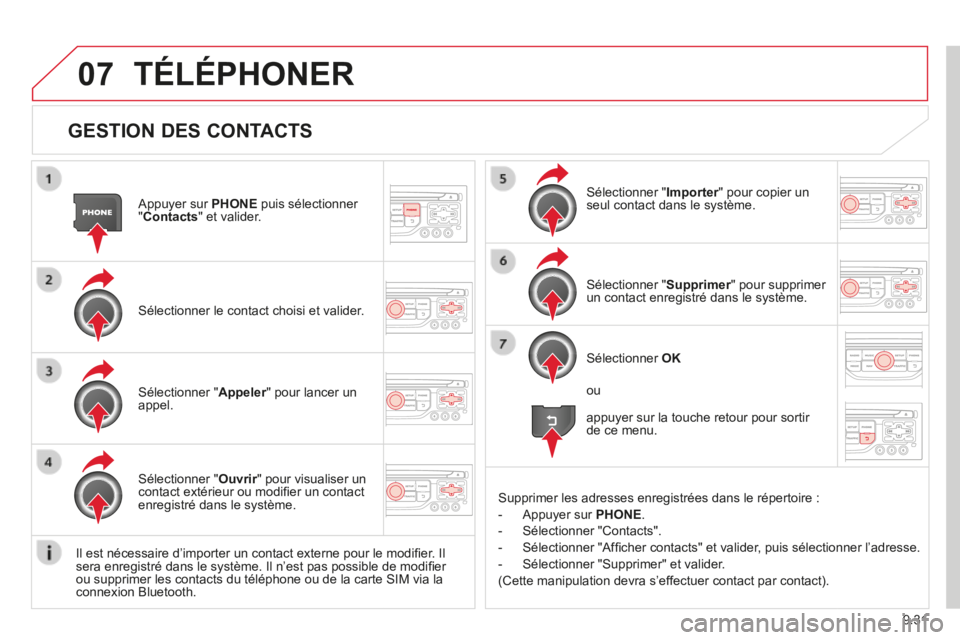
9.31
07
GESTION DES CONTACTS
Appuyer sur PHONE puis sélectionner " Contacts " et valider.
Sélectionner le contact choisi et valider.
Sélectionner " Importer " pour copier un Importer " pour copier un Importerseul contact dans le système.
Sélectionner " Appeler " pour lancer un Appeler " pour lancer un Appelerappel.
Sélectionner " Ouvrir " pour visualiser un Ouvrir " pour visualiser un Ouvrircontact extérieur ou modifi er un contact enregistré dans le système.
Sélectionner OK
Sélectionner " Supprimer " pour supprimer Supprimer " pour supprimer Supprimerun contact enregistré dans le système.
Il est nécessaire d’importer un contact externe pour le modifi er. Il sera enregistré dans le système. Il n’est pas possible de modifi er ou supprimer les contacts du téléphone ou de la carte SIM via la connexion Bluetooth.
TÉLÉPHONER
ou
appuyer sur la touche retour pour sortir de ce menu.
Supprimer les adresses enregistrées dans le répertoire :
- Appuyer sur PHONE .
- Sélectionner "Contacts".
- Sélectionner "Affi cher contacts" et valider, puis sélectionner l’adresse.
- Sélectionner "Supprimer" et valider.
(Cette manipulation devra s’effectuer contact par contact).
Page 206 of 269
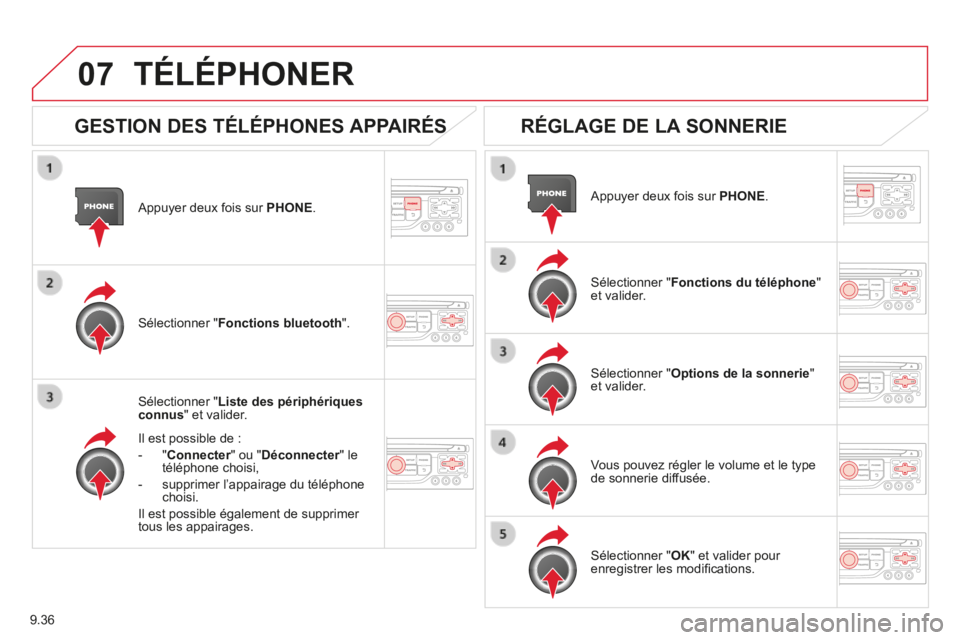
9.36
07
Appuyer deux fois sur PHONE .
Sélectionner " Liste des périphériques connus " et valider.
Il est possible de :
- " Connecter " ou " Connecter " ou " ConnecterDéconnecter " le Déconnecter " le Déconnectertéléphone choisi,
- supprimer l’appairage du téléphone choisi.
Il est possible également de supprimer tous les appairages.
TÉLÉPHONER
GESTION DES TÉLÉPHONES APPAIRÉS GESTION DES TÉLÉPHONES APPAIRÉS RÉGLAGE DE LA SONNERIE
Appuyer deux fois sur PHONE .
Sélectionner " Fonctions du téléphone " et valider.
Sélectionner " Options de la sonnerie " et valider.
Vous pouvez régler le volume et le type de sonnerie diffusée.
Sélectionner " Fonctions bluetooth " .
Sélectionner " OK " et valider pour enregistrer les modifi cations.
Page 216 of 269
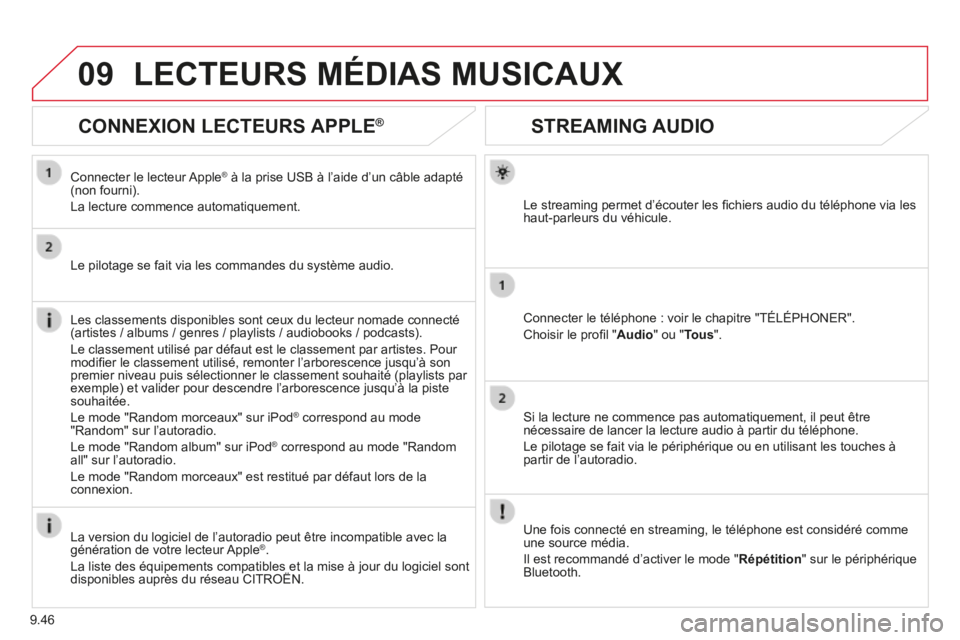
9.46
09
STREAMING AUDIO
Le streaming permet d’écouter les fi chiers audio du téléphone via les haut-parleurs du véhicule.
Connecter le téléphone : voir le chapitre "TÉLÉPHONER".
Choisir le profi l " Audio " ou " Tous " .
Si la lecture ne commence pas automatiquement, il peut être nécessaire de lancer la lecture audio à partir du téléphone.
Le pilotage se fait via le périphérique ou en utilisant les touches à partir de l’autoradio.
Une fois connecté en streaming, le téléphone est considéré\
comme une source média.
Il est recommandé d’activer le mode " Répétition " sur le périphérique Bluetooth.
LECTEURS MÉDIAS MUSICAUX
CONNEXION LECTEURS APPLE ® CONNEXION LECTEURS APPLE ® CONNEXION LECTEURS APPLE
Connecter le lecteur Apple ® à la prise USB à l’aide d’un câble adapté ® à la prise USB à l’aide d’un câble adapté ®
(non fourni).
La lecture commence automatiquement.
Le pilotage se fait via les commandes du système audio.
Les classements disponibles sont ceux du lecteur nomade connecté (artistes / albums / genres / playlists / audiobooks / podcasts).
Le classement utilisé par défaut est le classement par artistes. P\
our modifi er le classement utilisé, remonter l’arborescence jusqu’à son premier niveau puis sélectionner le classement souhaité (playlists par exemple) et valider pour descendre l’arborescence jusqu’à la piste souhaitée.
Le mode "Random morceaux" sur iPod ® correspond au mode ® correspond au mode ®
"Random" sur l’autoradio.
Le mode "Random album" sur iPod ® correspond au mode "Random ® correspond au mode "Random ®
all" sur l’autoradio.
Le mode "Random morceaux" est restitué par défaut lors de la connexion.
La version du logiciel de l’autoradio peut être incompatible avec \
la génération de votre lecteur Apple ® .
La liste des équipements compatibles et la mise à jour du logiciel sont disponibles auprès du réseau CITROËN. La liste des équipements compatibles et la mise à jour du logiciel sont disponibles auprès du réseau CITROËN. La liste des équipements compatibles et la mise à jour du logiciel sont
Page 223 of 269
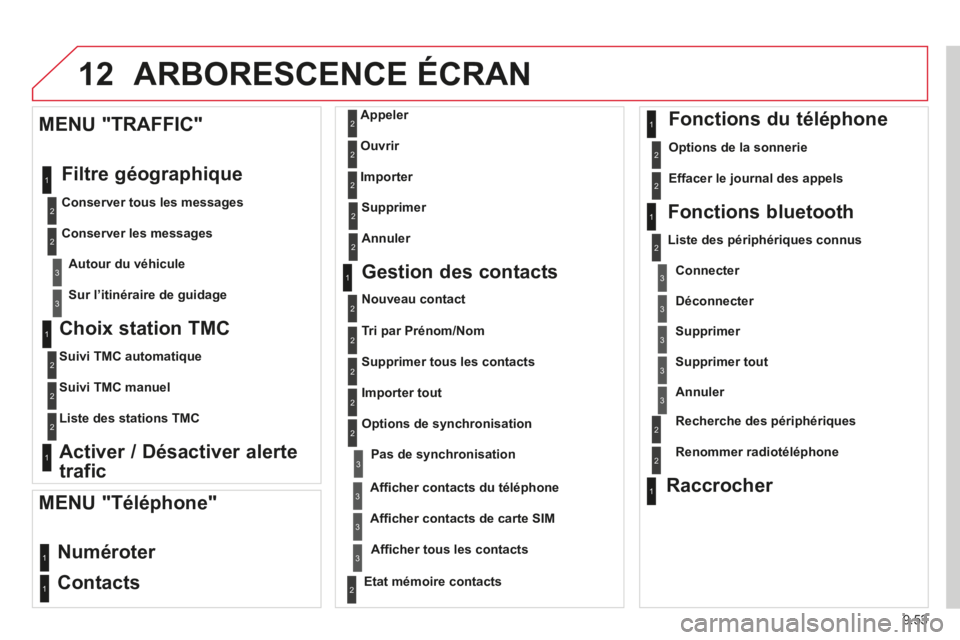
9.53
12 ARBORESCENCE ÉCRAN
Choix station TMC
Suivi TMC automatique
Suivi TMC manuel
Liste des stations TMC
Activer / Désactiver alerte
trafic
MENU "TRAFFIC"
Filtre géographique
Conserver tous les messages
Conserver les messages
Autour du véhicule
Sur l’itinéraire de guidage
1
2
2
2
1
2
2
3
3
1
Numéroter
Contacts
Appeler
Ouvrir
Importer
MENU "Téléphone"
1
2
2
2
1
2
2
2
2
1
2
3
3
3
2
2
2
1
1
1
3
3
3
2
3
2
2
3
Liste des périphériques connus
Connecter
Déconnecter
Supprimer
Supprimer tout
Etat mémoire contacts
Fonctions du téléphone
Options de la sonnerie
Effacer le journal des appels
Fonctions bluetooth
Recherche des périphériques
Renommer radiotéléphone
Raccrocher
Affi cher tous les contacts
Supprimer
Gestion des contacts
Nouveau contact
Supprimer tous les contacts
Importer tout
Options de synchronisation
Affi cher contacts du téléphone
Pas de synchronisation
Affi cher contacts de carte SIM
2 Annuler
2 Tri par Prénom/Nom
3Annuler
Page 227 of 269
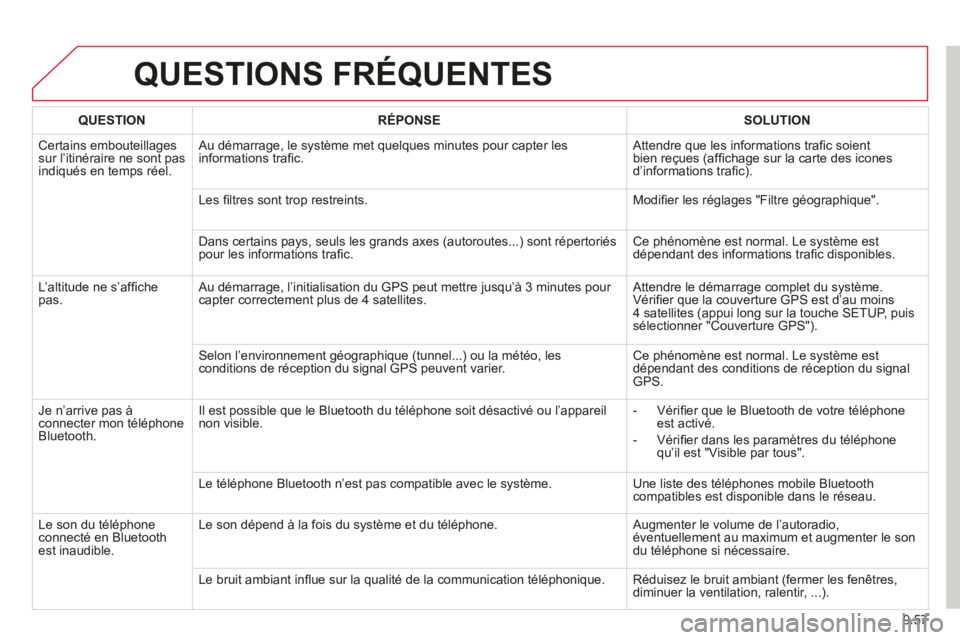
9.57
QUESTIONS FRÉQUENTES
QUESTIONRÉPONSESOLUTION
Certains embouteillages sur l’itinéraire ne sont pas indiqués en temps réel.
Au démarrage, le système met quelques minutes pour capter les informations trafi c. Attendre que les informations trafi c soient bien reçues (affi chage sur la carte des icones d’informations trafi c).
Les fi ltres sont trop restreints. Modifi er les réglages "Filtre géographique".
Dans certains pays, seuls les grands axes (autoroutes...) sont répertoriés pour les informations trafi c. Ce phénomène est normal. Le système est dépendant des informations trafi c disponibles.
L’altitude ne s’affi che pas. Au démarrage, l’initialisation du GPS peut mettre jusqu’à 3 minutes pour capter correctement plus de 4 satellites. Attendre le démarrage complet du système. Vérifi er que la couverture GPS est d’au moins 4 satellites (appui long sur la touche SETUP, puis sélectionner "Couverture GPS").
Selon l’environnement géographique (tunnel...) ou la météo, les conditions de réception du signal GPS peuvent varier. Ce phénomène est normal. Le système est dépendant des conditions de réception du signal GPS.
Je n’arrive pas à connecter mon téléphone Bluetooth.
Il est possible que le Bluetooth du téléphone soit désactivé ou l’appareil non visible. - Vérifi er que le Bluetooth de votre téléphone est activé.
- Vérifi er dans les paramètres du téléphone qu’il est "Visible par tous".
Le téléphone Bluetooth n’est pas compatible avec le système. Une liste des téléphones mobile Bluetooth compatibles est disponible dans le réseau.
Le son du téléphone connecté en Bluetooth est inaudible.
Le son dépend à la fois du système et du téléphone. Augmenter le volume de l’autoradio, éventuellement au maximum et augmenter le son du téléphone si nécessaire.
Le bruit ambiant infl ue sur la qualité de la communication téléphonique. Réduisez le bruit ambiant (fermer les fenêtres, diminuer la ventilation, ralentir, ...).
Page 228 of 269
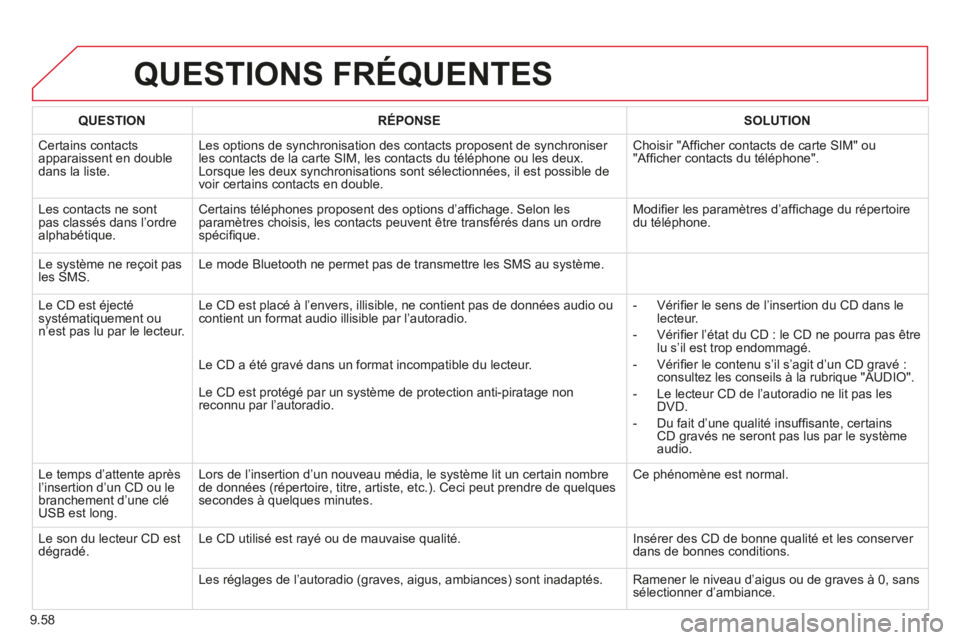
9.58
QUESTIONS FRÉQUENTES
QUESTIONRÉPONSESOLUTION
Certains contacts apparaissent en double dans la liste.
Les options de synchronisation des contacts proposent de synchroniser les contacts de la carte SIM, les contacts du téléphone ou les deu\
x. Lorsque les deux synchronisations sont sélectionnées, il est possible de voir certains contacts en double.
Choisir "Affi cher contacts de carte SIM" ou "Affi cher contacts du téléphone".
Les contacts ne sont pas classés dans l’ordre alphabétique.
Certains téléphones proposent des options d’affi chage. Selon les paramètres choisis, les contacts peuvent être transférés dan\
s un ordre spécifi que.
Modifi er les paramètres d’affi chage du répertoire du téléphone.
Le système ne reçoit pas les SMS. Le mode Bluetooth ne permet pas de transmettre les SMS au système.
Le CD est éjecté systématiquement ou n’est pas lu par le lecteur.
Le CD est placé à l’envers, illisible, ne contient pas de données audio ou contient un format audio illisible par l’autoradio. - Vérifi er le sens de l’insertion du CD dans le lecteur.
- Vérifi er l’état du CD : le CD ne pourra pas être lu s’il est trop endommagé.
- Vérifi er le contenu s’il s’agit d’un CD gravé : consultez les conseils à la rubrique "AUDIO".
- Le lecteur CD de l’autoradio ne lit pas les DVD.
- Du fait d’une qualité insuffi sante, certains CD gravés ne seront pas lus par le système audio.
Le CD a été gravé dans un format incompatible du lecteur.
Le CD est protégé par un système de protection anti-piratage non reconnu par l’autoradio.
Le temps d’attente après l’insertion d’un CD ou le branchement d’une clé USB est long.
Lors de l’insertion d’un nouveau média, le système lit un certain nombre de données (répertoire, titre, artiste, etc.). Ceci peut prendre de quelques secondes à quelques minutes.
Ce phénomène est normal.
Le son du lecteur CD est dégradé. Le CD utilisé est rayé ou de mauvaise qualité. Insérer des CD de bonne qualité et les conserver dans de bonnes conditions.
Les réglages de l’autoradio (graves, aigus, ambiances) sont inadaptés. Ramener le niveau d’aigus ou de graves à 0, sans sélectionner d’ambiance.